
توی این مطلب میخواییم با نحوه استخراج فایل های زیپ در آیفون آشنا بشیم چون اگر سعی کنید یک فایل فشرده (zip، rar، …) را باز کنید، متوجه می شوید امکان استخراج فایلهای زیپ در آیفون با استفاده از برنامه اصلی Files وجود ندارد.
خوشبختانه راه های دیگری برای مشاهده محتوای فایل RAR یا فشرده در گوشی آیفون شما وجود دارد. در این متن نحوه استخراج فایل های زیپ در آیفون را میآموزید
نحوه استخراج فایل های زیپ در آیفون و آیپد
آیا فایل RAR دارید که باید آن را در آیفون یا آیپد باز کنید؟
آیا یکی از همکارانتان از طریق ایمیل و یا هر پلتفرم پیام رسان دیگری برای شما فایل زیپ شدهای فرستاده است؟
اگر سعی کنید یک فایل فشرده(zip، rar، …) را باز کنید، متوجه می شوید امکان استخراج فایلهای زیپ در آیفون با استفاده از برنامه اصلی Files وجود ندارد. خوشبختانه راه های دیگری برای مشاهده محتوای فایل RAR یا فشرده در گوشی آیفون شما وجود دارد.
در این متن نحوه استخراج فایل های زیپ در آیفون را میآموزید.
نحوه استخراج فایل های زیپ در IOS
نحوه استخراج فایل های زیپ در IOS بسیار ساده است. گوشی آیفون به کاربران اجازه میدهد تا فایل های زیپ را با استفاده از برنامه Files در دستگاه های خود از حالت فشرده خارج کرده و باز کنند.
همچنین با استفاده از این قابلیت برنامه Files میتوانید فایل های فشرده نیز ایجاد کنید. این ویژگی به شما کمک می کند تا فایل های فشرده خود را مدیریت کنید، اما تنها تا زمانی که به یک فایل RAR برخورد نکنید.
RAR یک فرمت فایل اختصاصی است که توسط RARLAB توسعه یافته است. به دلیل ماهیت انحصاری این فایل ها شما نمی توانید فایلهای RAR را به صورت بومی در آیفون یا آیپد خود مشاهده کنید. نگران نباشید روشهای برای مشاهده این گونه فایل ها در آی او اس وجود دارد.
به لطف انبوهی از برنامه های مدیریت فایل اپ استور گزینه های زیاد برای کار کردن با فایل های rar وجود دارد. با ما همراه باشید تا نحوه استخراج فایل های زیپ در آیفون را بیاموزید.
فایل rar چگونه باز میشود در ایفون
برنامه iZIP یکی از محبوب ترین برنامهها برای مدیریت فایلهای فشرده و فایل های RAR است. برای دانلود برنامه zip برای ایفون کافی است تا به اپ استور مراجعه کنید و آخرین نسخه این اپ را دریافت کنید. در ادامه راهنمای تصویری استفاده از این اپ را مشاهده خواهید کرد:
۱- برنامه iZIP را باز کنید.

۲- در منوی اصلی گزینه Document Browser را انتخاب کنید.
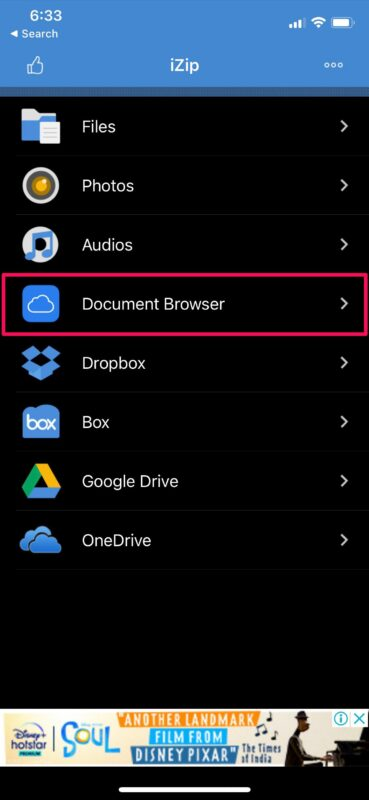
۳- در پنجره باز شده می توانید فایل مورد نظرتان را انتخاب کنید. به صورت پیش فرض آخرین فایلهای باز شده به شما نشان داده میشود. اگر فایل مورد نظرتان را پیدا نمیکنید می توانید از نوار جست و جوی این صفحه استفاده کنید.
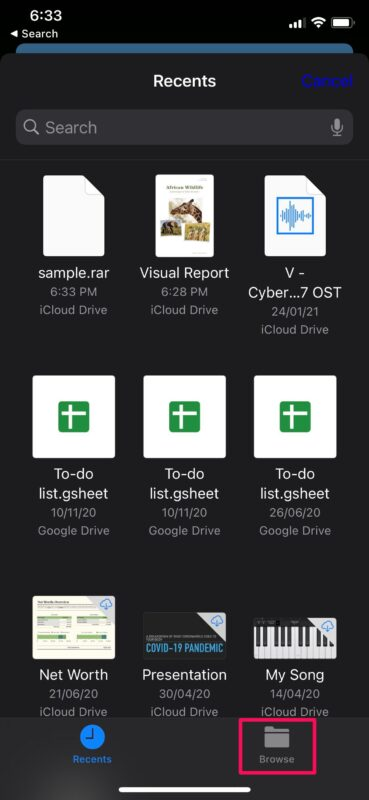
۴- بعد از پیدا کردن فایل مورد نظرتان آن را انتخاب کنید.
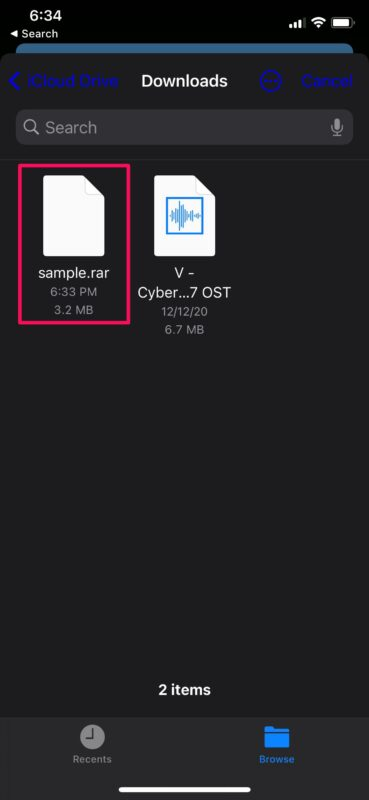
۵- با انجام این کار شما به صفحه اصلی برنامه iZIP بازگردانده میشوید و از شما سوال میشود که آیا میخواهید فایل را باز کنید، گزینه YES را انتخاب کنید.

۶- در ادامه محتوای فایل به شما نشان داده می شود و از شما سوال میشود که آیا مایلید تا محتوای فایل را استخراج کنید؟ گزینه OK را انتخاب کنید.
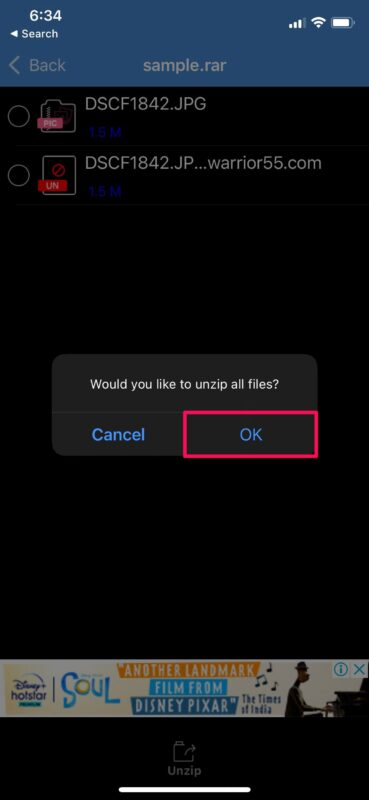
۷- فایلهای استخراج شده بلافاصله به شما نشان داده میشوند. برای باز کردن فایل مورد نظر آن را انتخاب کنید.
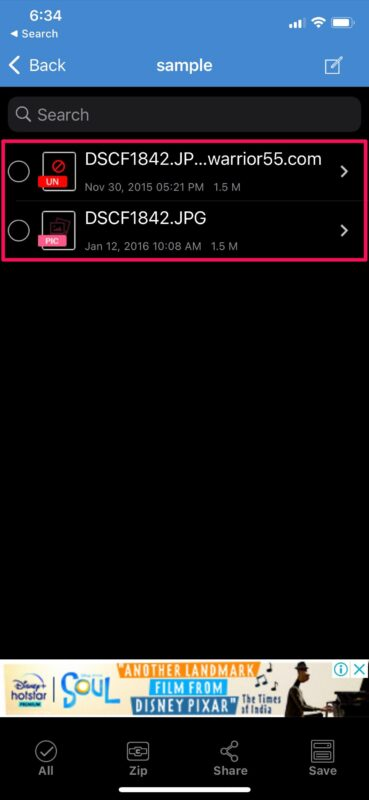
چگونه یک فایل را در آیفون فشرده کنیم؟
نحوه زيپ كردن فايل ها در گوشی ایفون بسیار ساده است و به وسیله برنامه مدیریت فایل خود گوشی انجام میشود.
۱- برنامه Files را باز کنید.

2- فایلی را که میخواهید فشرده کنید پیدا کنید. این فایل میتواند رو گوشی شما یا روی iCloud باشد.
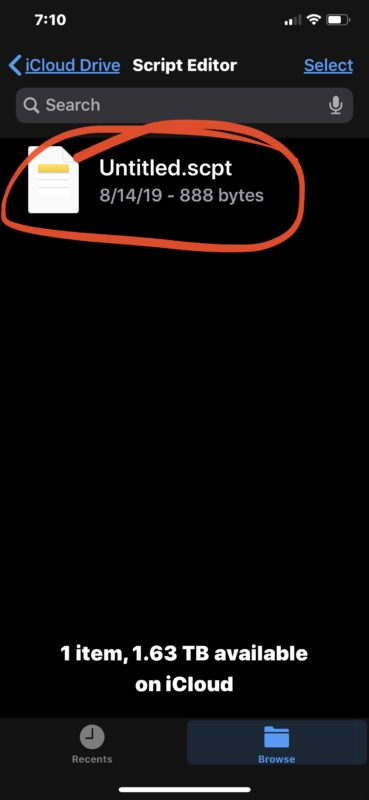
۳- روی فایل یا پوشهای که میخواهید فشرده شود ضربه بزنید و نگه دارید سپس از منوی پاپ آپ گزینه Compress را انتخاب کنید.
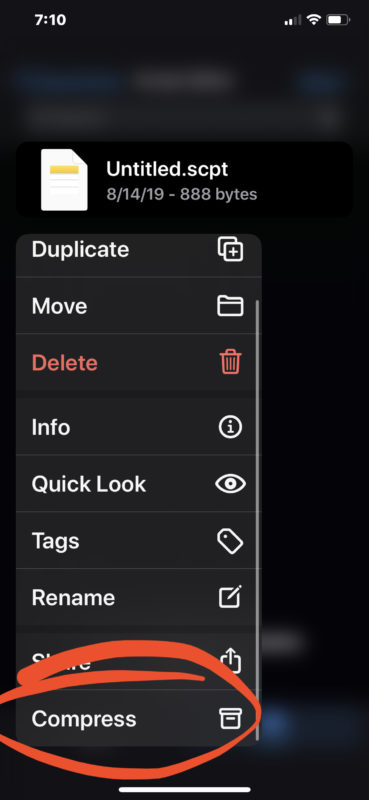
۴- چند لحظه صبر کنید. فایل یا یا پوشه ای که انتخاب کردید فشرده شده و به شما نشان داده می شود.
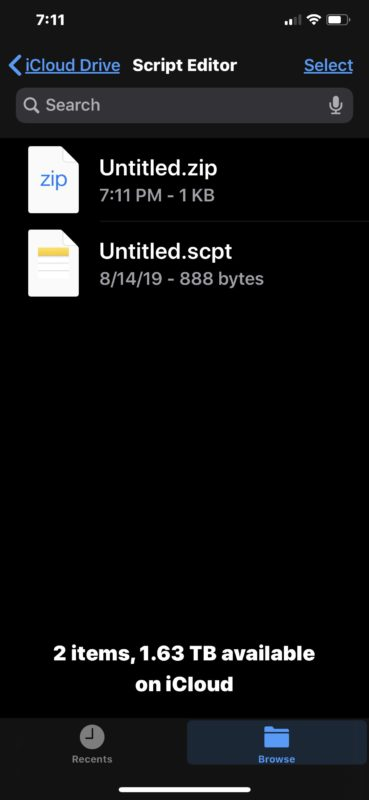
سایر آموزش های کاربردی را میتوانید در phrip.ir مشاهده کنید.
نظرات و پیشنهدات خود را در رابطه با نحوه استخراج فایل های زیپ در آیفون با ما در جریان بگذارید.
برچسب های پست :